Opmaak kopiëren in Google Documenten
Wanneer u een paper onderzoekt of een document samenstelt dat informatie uit meerdere bronnen bevat, is het gebruikelijk om relevante informatie eenvoudig te kopiëren en plakken. Helaas zullen veel van de plaatsen waarvandaan u die informatie kopieert een andere opmaak gebruiken. Dit resulteert in een document met een aantal verschillende opmaakstijlen (zoals doorhalen) die er erg onsamenhangend uit kunnen zien en het moeilijk maken voor uw lezers.
Terwijl u individuele opmaakinstellingen kunt doornemen en nauwgezet kunt aanpassen, is een andere optie om de Paint-indelingstool in Google Docs te gebruiken. Hiermee kunt u de opmaak selecteren die op sommige tekst in uw document is toegepast en die opmaak vervolgens naar andere delen van het document kopiëren.
Hoe Paint-indeling te gebruiken om opmaak in Google Docs te kopiëren
De stappen in deze handleiding laten u zien hoe u een deel van uw document selecteert dat specifieke opmaak bevat, die opmaak kopieert en vervolgens toepast op een ander deel van het document. Dit is handig wanneer u informatie uit meerdere bronnen combineert die allemaal een verschillende opmaak hebben, maar u moet ervoor zorgen dat het uiteindelijke document samenhangend overkomt.
Stap 1: Open uw Google Drive op https://drive.google.com/drive/my-drive en open het document met de tekst waarvan u de opmaak wilt kopiëren.
Stap 2: Selecteer de tekst met de opmaak die u wilt kopiëren.

Stap 3: Klik op de Paint format knop in de werkbalk bovenaan het scherm.
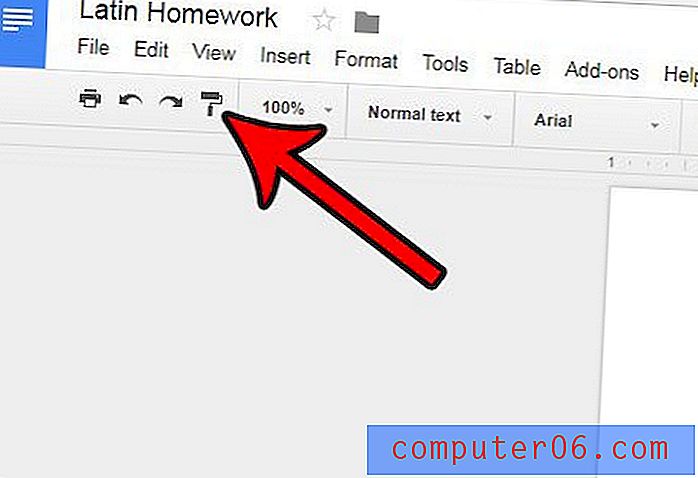
Stap 4: Selecteer de tekst waarop u de gekopieerde opmaak wilt toepassen. Zodra de tekst is geselecteerd, past Google Docs de opmaak er automatisch op toe.
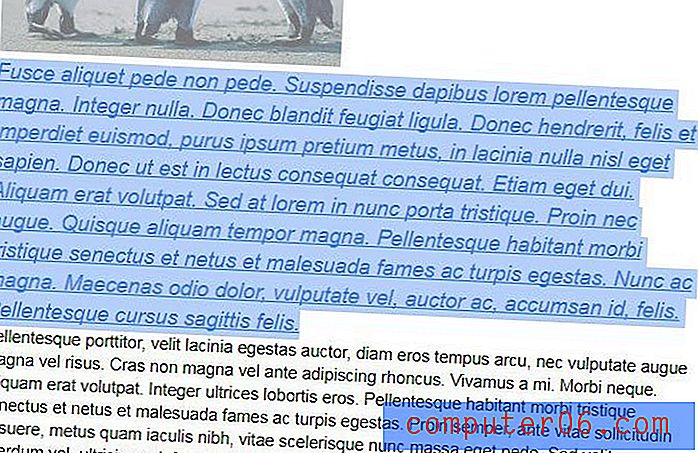
Is er een hyperlink in uw document die is verbroken of is de informatie op de gelinkte pagina gewijzigd? Leer hoe u een link uit een document in Google Documenten verwijdert als u de link niet langer in het document wilt of nodig heeft.



